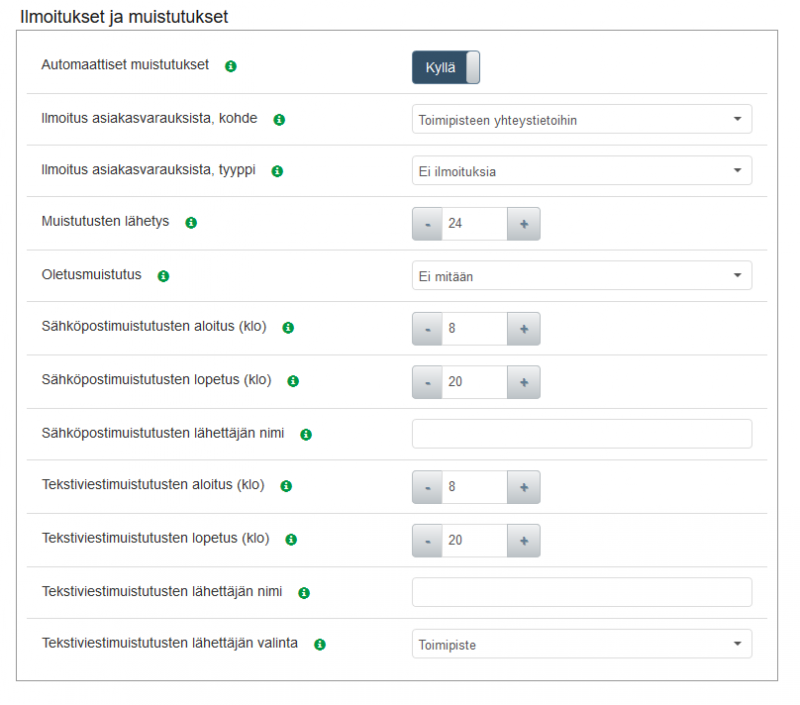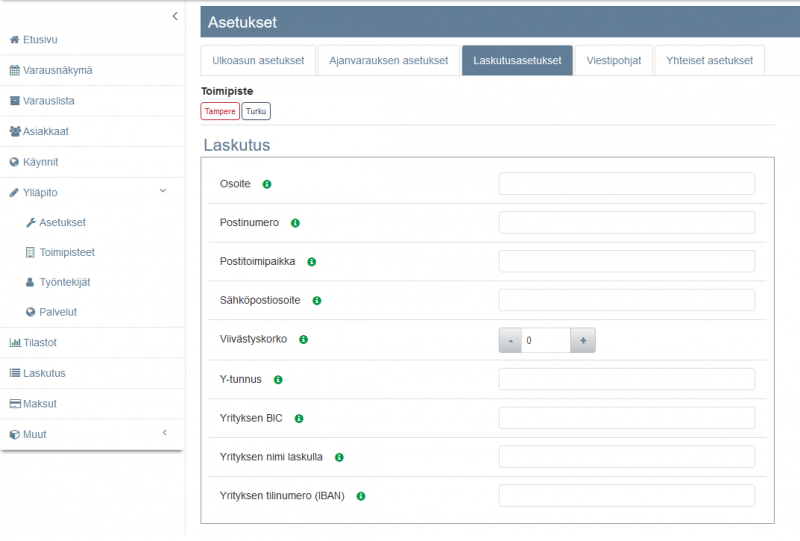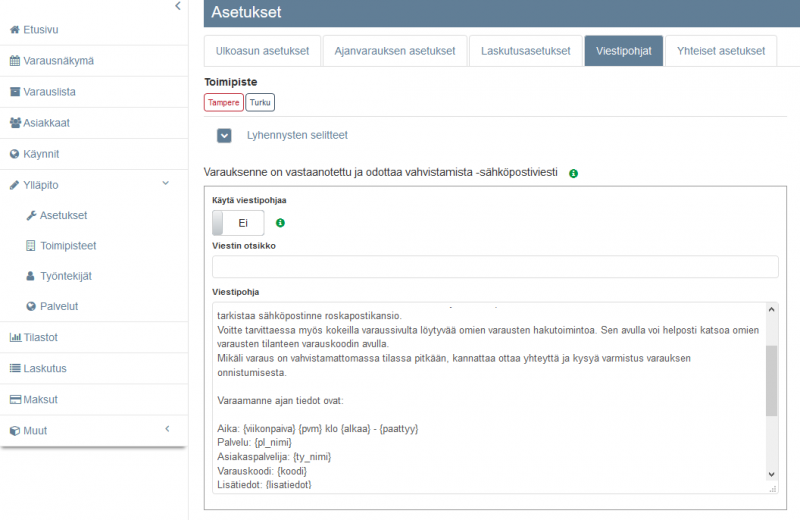Ero sivun ”Asetukset” versioiden välillä
(→Ajanvarauksen asetukset) |
(→Ajanvarauksen asetukset) |
||
| Rivi 7: | Rivi 7: | ||
|+ style=text-align:left;|''Ilmoitukset ja muistutukset'' | |+ style=text-align:left;|''Ilmoitukset ja muistutukset'' | ||
|- | |- | ||
| − | |'''Ilmoitus asiakasvarauksista, tyyppi''' | + | | style="height:50px; width:350px; text-align:left;" |'''Ilmoitus asiakasvarauksista, tyyppi''' |
| style="height:50px; width:850px; text-align:left;" |Ilmoitukset yritykselle asiakkaan tekemästä varauksesta. | | style="height:50px; width:850px; text-align:left;" |Ilmoitukset yritykselle asiakkaan tekemästä varauksesta. | ||
|- | |- | ||
| Rivi 49: | Rivi 49: | ||
|+ style=text-align:left;"|''Varausasetukset'' | |+ style=text-align:left;"|''Varausasetukset'' | ||
|- | |- | ||
| − | |'''Automaattinen tauko''' | + | | style="height:50px; width:350px; text-align:left;" |'''Automaattinen tauko''' |
| style="height:50px; width:850px; text-align:left;" |Asiakkaan tekemän varauksen jälkeen lisätään työntekijälle automaattisesti tauko, jonka pituus on tämän asetuksen mukainen (minuuteissa). | | style="height:50px; width:850px; text-align:left;" |Asiakkaan tekemän varauksen jälkeen lisätään työntekijälle automaattisesti tauko, jonka pituus on tämän asetuksen mukainen (minuuteissa). | ||
|- | |- | ||
Versio 23. lokakuuta 2017 kello 11.38
Sisällysluettelo
Ajanvarauksen asetukset
- Ajanvarauksen asetuksista voidaan säätää erilaisia ajanvaraukseen liittyviä sääntöjä toimipaikkakohtaisesti.
| Ilmoitus asiakasvarauksista, tyyppi | Ilmoitukset yritykselle asiakkaan tekemästä varauksesta. |
| Ilmoitus asiakasvarauksista, kohde | Ilmoitukset yritykselle asiakkaan tekemästä varauksesta. |
| Muistutusten lähetys | Muistutukset lähetetään kun varaukseen on aikaa vähemmän kuin asetuksen määrittämä arvo tunteina. |
| Oletusmuistutus | Oletuksena valittu muistutus asiakkaan varausnäkymässä. |
| Automaattiset muistutukset | Muistutusviestit lähetetään automaattisesti. |
| Sähköpostimuistutusten aloitus (klo) | Sähköpostitse lähetettävien muistutusviestien lähetys aloitetaan asetuksen määrittämänä ajankohtana. |
| Sähköpostimuistutusten lopetus (klo) | Sähköpostitse lähetettävien muistutusviestien lähetys lopetetaan asetuksen määrittämänä ajankohtana. |
| Sähköpostimuistutusten lähettäjän nimi | Sähköpostilla lähetettävien muistutusviestien lähettäjän nimi. |
| Tekstiviestimuistutusten aloitus (klo) | Tekstiviestillä lähetettävien muistutusviestien lähetys aloitetaan asetuksen määrittämänä ajankohtana. |
| Tekstiviestimuistutusten lopetus (klo) | Tekstiviestillä lähetettävien muistutusviestien lähetys lopetetaan asetuksen määrittämänä ajankohtana. |
| Tekstiviestimuistutusten lähettäjän valinta | Tekstiviestillä lähetettävien muistutusviestien lähettäjän tyyppi. |
| Tekstiviestimuistutusten lähettäjän nimi | Tekstiviestillä lähetettävien muistutusviestien lähettäjän nimi. |
| Automaattinen tauko | Asiakkaan tekemän varauksen jälkeen lisätään työntekijälle automaattisesti tauko, jonka pituus on tämän asetuksen mukainen (minuuteissa). |
| Estä varaukset lähellä nykyhetkeä | Estä varaukset, jotka ovat lähempänä nykyhetkeä, kuin asetuksella säädetty aika. (minuutteina). |
| Paluuosoite varauksen jälkeen | Osoite, johon asiakas ohjataan onnistuneen varauksen jälkeen. Osoitteen on oltava täydellinen eli sen pitää sisältää osoitteen alkuosa http:// tai https://. Esimerkiksi http://onnistunutvaraus.fi |
| Työvuorot ohittavat aukiolot | Työvuorot ohittavat toimipisteen aukiolojen määritykset. Vuoroja voidaan avata myös silloin, kun toimipiste on kiinni. Vaikuttaa sekä asiakas- että hallitanäkymään. (Osittain tuettu) |
| Asiakasnäkymästä varattavissa (kuukausia) | Asiakasnäkymässä varaukset on sallittu X kuukautta eteenpäin nykyhetkestä. Lukumäärä tarkoittaa kokonaisia kalenterikuukausia. Valitkaa vaihtoehtoisesti 30 vuorokautta, jos varattavissa oleva aika halutaan aina olevan kuukauden verran eteenpäin. |
| Asiakasnäkymästä varattavissa (vuorokausia) | Asiakasnäkymässä varaukset on sallittu X vuorokautta eteenpäin nykyhetkestä. |
| Varauksen peruutuksen esto (h) | Estä varauksen peruutus asiakasnäkymästä, jos aikaa varaukseen on vähemmän kuin asetuksen määrittämä arvo tunteina. |
| Varauksen peruutuksen esto (min) | Estä varauksen peruutus asiakasnäkymästä, jos aikaa varaukseen on vähemmän kuin asetuksen määrittämä arvo minuutteina. |
| Varaukset työvuoroihin kuulumattomille | Salli varaukset asiakaspalvelijoille, jotka eivät käytä työvuoroja, toimipisteen aukiolojen mukaisesti. Vaikuttaa sekä asiakas- että hallintanäkymään. |
| Varausyksikkö | Varattavissa olevat ajat asettuvat X minuutin välein alkaen toimipisteen aukiolon alkamishetkestä. Suositus: 10 min tai 15 min. Huomioi lisäksi asiakasnäkymän Optimaalisen täytön asetus kohdassa Käyttäytyminen. |
Asiakasnäkymän teeman valinta
- Nettiajanvarauksen asiakasnäkymään on valittavissa erilaisia valmiita ulkoasuteemoja.
- Asiakasnäkymässä voidaan käyttää viikko- tai päivänäkymää.
- Asiakasnäkymää voidaan muokata käyttämällä omaa CSS-tyylitiedostoa tai tilaamalla räätälöinnin.
Ilmoitukset ja muistutukset
- Automaattisten ilmoitusten ja muistutusten säätely sijaitsee Asetusten "Ajanvarauksen asetukset" -välilehden alla.
- Tästä osiosta voidaan säädellä:
- Asiakasvarausten ilmoitusten kohde ja tyyppi (toimipisteelle tai asiakaspalvelijalle sähköpostiin ja/tai tekstiviestillä.)
- Sähköpostimuistutusten aloitus- ja lopetuskellonajat
- Sähköpostimuistutusten lähettäjän nimi
- Tekstiviestimuistutusten aloitus- ja lopetuskellonajat
- Tekstiviestimuistutusten lähettäjän nimi
- Tekstiviestimuistutusten lähettäjän valinta (toimipiste, asiakaspalvelija tai muu)
Laskutusasetukset
- Laskutusasetukset-välilehdeltä voit säätää toimipistekohtaisesti laskuun kirjattavan:
- Osoitteen
- Postinumeron
- Postitoimipaikan
- Sähköpostiosoitteen
- Viivästyskoron
- Y-tunnuksen
- Yrityksen BIC:n eli pankin tunnisteen
- Yrityksen laskulla näytettävän nimen
- Yrityksen tilinumeron (IBAN)
Viestipohjien käyttöönotto
- Automaattisten vahvistus- ja muistutusviestien käyttöönotto tapahtuu Asetusten Viestipohjat-välilehdeltä.
- Vahvistus- ja muistutusviestit voidaan asettaa aktiivisiksi toimipistekohtaisesti sekä sähköpostin, että tekstiviestien kautta.
- Lisätietoja viesteissä käytettävistä mahdollisista kentistä saa avaamalla "Lyhennysten selitteet" -listan.